| Pré. | Proc. |
Aspects communs des Diagrammes
Les Diagrammes sont l'un des moyens les plus importants de visualiser le contenu d'un modèle et représentent l'expression d'un auteur de diagramme de ce qu'il considère comme important. Son attrait visuel convaincant et sa capacité à agir comme un récit racontant une histoire sur un aspect du système modélisé font du diagramme l'une des vues les plus importantes. Chaque diagramme dans le SysML a des aspects communs (ou fonctionnalités ) dont :
- un cadre de diagramme
- un en-tête de diagramme
- un diagramme Zone de contenu (canevas)
- un diagramme Description ( Notes )
- une fiche Propriétés diagramme
- Une légende diagramme
- Et plus
Il existe également un large éventail d'autres facilités qui aideront l'ingénieur lorsqu'il travaille avec des diagrammes , notamment :
- Fenêtre de traçabilité
- Fenêtre Relations
- Pan et zoom
- Diagramme Disposition
- Filtres de Diagramme
- Feuilles de Route
- Kanban
- Options de zoom
- Outils d'apparence, d'alignement et de style
Cadre Diagramme
Le cadre du Diagramme ressemble à un rideau entourant les éléments qui font partie du diagramme . Bien que cela soit plus important lors de la visualisation de diagrammes alignés sur du texte écrit, certains modélisateurs préfèrent que le diagramme soit visible lors de la modélisation .

Le cadre peut être facilement affiché ou masqué pour chaque diagramme , et lorsqu'il est masqué, les informations du diagramme - telles que le type, le parent et le nom du diagramme - sont toujours visibles dans l'en-tête du diagramme .
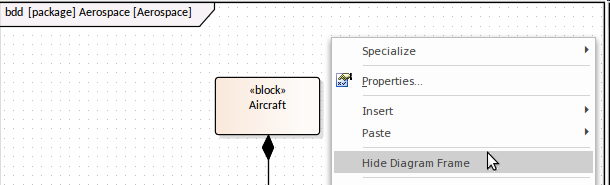
Les préférences peuvent également être définies pour Diagramme le cadre du diagramme lorsque les diagrammes sont exportés dans le cadre de la documentation, dans le presse-papiers ou dans des images enregistrées. Ces options se trouvent sur la page ' Diagramme ' de la boîte de dialogue 'Préférences'.
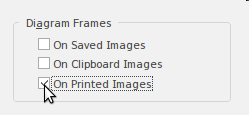
Le cadre contient un en-tête dans le coin supérieur gauche, qui contient des informations utiles sur le diagramme . Cette syntaxe décrit le contenu de l'en-tête.
type de diagramme [type d'élément de modèle] nom d'élément de modèle [ nom de diagramme ]
- diagramKind - est un code pour le type de diagramme , tel que bdd ( Bloc Definition diagramme ),
- modelElementType - est le type d'élément qui agit comme espace de noms du diagramme ,
- modelElementName - est le nom de l'élément de l'espace de noms,
- diagramName - est le nom du diagramme , fourni par l'utilisateur.

Diagramme en-tête du diagramme
La barre d'en-tête du diagramme fournit des informations utiles sur le diagramme et les outils permettant de travailler avec tous les diagrammes ouverts. Même lorsque le cadre n'est pas visible, l'en-tête affichera les détails des diagrammes .

Il dispose également d'un certain nombre d'autres icônes utiles qui sont utilisées pour contrôler les aspects de l'affichage, notamment :
- Boîte à outils Chevron - qui masque ou affiche la boîte à outils pour tous les diagrammes affichés,
- Document Chevron - qui affiche ou masque la vue Inline Spécification du diagramme ,
- Ouvrir les Diagrammes Flèche - qui affiche une liste de diagrammes ouverts, indiquant celui avec des modifications non enregistrées,
- Fermer Diagramme Icône - qui permet de fermer le diagramme .
Contenu Diagramme
Le contenu du diagramme est le canevas dans lequel vous visualisez et travaillez sur votre diagramme . Il s'agit d'un espace de travail très flexible avec de nombreux outils utiles pour créer et visualiser des diagrammes existants. Des images peuvent être ajoutées et mélangées avec les éléments SysML géométriques standard, permettant des diagrammes expressifs et convaincants qui aident à transmettre des concepts d'ingénierie importants aux publics techniques et non techniques.

Enterprise Architect étend la façon de visualiser un diagramme en utilisant un certain nombre de techniques de visualisation. Ceux-ci vous fourniront d'autres façons de travailler avec le contenu des diagramme et sont bien accueillis par les nouveaux arrivants qui pourraient être plus familiers avec le travail avec des éléments dans des feuilles de calcul, des listes et des documents. Notez également dans ce diagramme que les images peuvent être utilisées comme alternative aux formes SysML vanille.
Vue document
Il s'agit d'une vue pratique qui affiche les éléments du diagramme sous forme narrative dans un document. Il est également connu sous le nom de panneau 'Inline Spécification ' et n'est pas une vue séparée mais un panneau lié au diagramme sélectionné. Le document est commodément ouvert à droite du diagramme afin que le diagramme et le document puissent être visualisés simultanément. Chaque élément présent dans le diagramme aura un en-tête dans le document avec les notes de l'élément (description) affichées en position sous l'en-tête. Les éléments et leurs notes présentés dans cette vue peuvent être facilement modifiés, tout en visualisant à la fois la vue du document et le diagramme , et les deux sont synchronisés. Les éléments sont par défaut classés par ordre alphabétique mais cet ordre de tri peut être modifié depuis le menu contextuel pour suivre de haut en bas ou de gauche à droite.

Liste Vue
Il s'agit d'un moyen utile de visualiser les éléments d'un diagramme tout en leur permettant d'être visualisés, mis à jour et créés dans une vue familière de type feuille de calcul. Les propriétés des éléments, y compris les propriétés standard, Valeur Étiquetés et les notes , peuvent être gérées, et des listes déroulantes pour les propriétés avec une liste discrète de valeurs sont disponibles, offrant un moyen bienvenu de visualiser ces propriétés sur plusieurs éléments.

Spécification Vue
Le Gestionnaire de Spécification ressemble à la visionneuse de documents en ligne, mais offre plus de puissance et s'ouvre dans une fenêtre ancrable séparée. C'est l'outil parfait, conçu pour les ingénieurs et autres parties prenantes qui sont plus habitués à travailler avec des feuilles de calcul ou des documents. Il permet essentiellement à un modélisateur ou à un visualiseur de visualiser le contenu d'un diagramme (ou Paquetage ) sous la forme d'un document ou d'une feuille de calcul. La vue du document ressemble au document de traitement de texte familier, qui peut être modifié en ligne pour créer de nouveaux éléments et leurs descriptions. La visualisation peut être modifiée pour ressembler à une feuille de calcul où les propriétés sont affichées dans des colonnes.
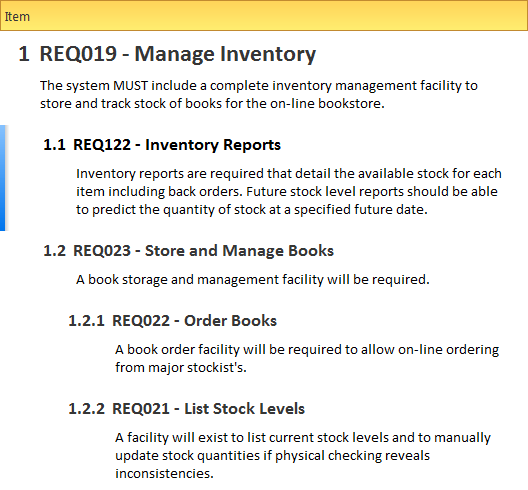
Il s'agit d'une vue très appréciée de ceux qui quittent les processus d'ingénierie de systèmes basés sur des documents et d'un favori pour les ingénieurs qui saisissent des informations basées sur des tests, telles qu'un ensemble d'exigences, d'activités, de composants et d'autres éléments.
Diagramme de Gantt
Cela fournit une vue de diagramme de Gantt typique des éléments du diagramme où l'allocation des ressources a été appliquée aux éléments, cela peut être visualisé pour donner à un ingénieur ou à un chef de projet une vue sur la progression dans le modèle.
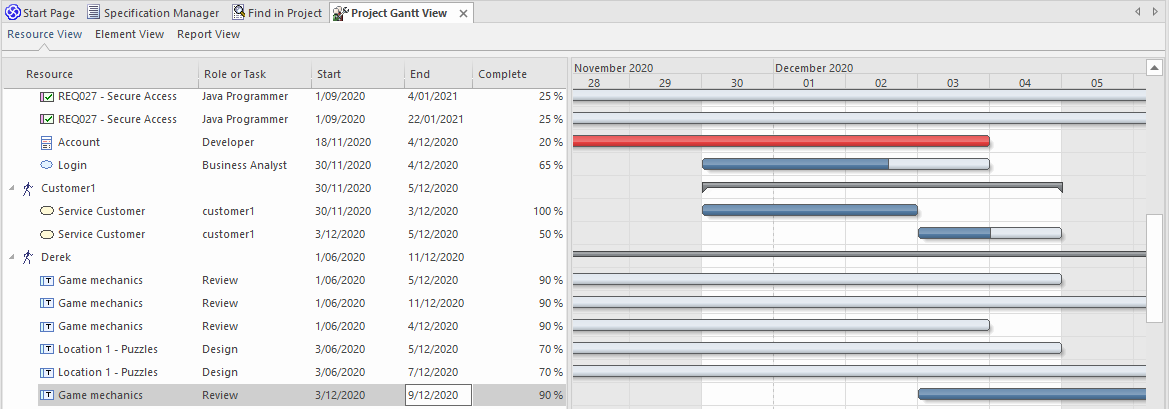
Outils de création de diagrammes
Il existe également un large éventail d'autres outils qui peuvent être utilisés pour afficher les informations dans le référentiel qui aideront l'ingénieur lorsqu'il travaille avec des éléments dans des diagrammes , y compris, mais sans s'y limiter :
Fenêtre de traçabilité
Utilisé pour voir comment les éléments du modèle sont connectés dans un graphique d'éléments et leurs relations. Pour plus d'informations, consultez la rubrique The Traceability Window .
Fenêtre Relations
Utilisé pour afficher la relation entre un élément sélectionné et d'autres éléments du modèle ; ces relations ne sont pas visibles mais peuvent être facilement visualisées dans cette fenêtre séparée. Pour plus d'informations, consultez la rubrique The Relationships Window .
Pan et zoom
Utilisé pour se déplacer dans un grand diagramme à l'aide d'un petit rectangle qui représente la fenêtre d'affichage et pour effectuer un zoom avant à l'aide d'un curseur. Pour plus d'informations, consultez la rubrique Pan and Zoom .
Diagramme Disposition
Utilisé pour créer des mises en page attrayantes d'un diagramme , en utilisant des modèles de disposition visuelle sélectionnés tels que des digrammes et des ressorts. Pour plus d'informations, consultez la rubrique Layout Diagrams .
Filtres de Diagramme
Utilisé pour filtrer les éléments de la vue dans un diagramme en les masquant, en les changeant en échelle de gris ou en les estompant. Vous pouvez également inverser le comportement et sélectionner l'élément à inclure. Pour plus d'informations voir la rubrique Diagram Filters .
Feuilles de Route
Utilisé pour créer des représentations temporelles des éléments, avec une échelle de temps appliquée qui peut être configurée en fonction du projet ou du modélisateur pour afficher une feuille de route à des fins stratégiques et de développement. Pour plus d'informations voir la rubrique Roadmap Diagram .
Kanban
Utilisé pour gérer les éléments dans un diagramme Kanban traditionnel, où les éléments sont déplacés entre les colonnes qui représentent leur ordre dans un processus par étapes ; les ressources travaillant sur les éléments peuvent être visualisées, offrant un moyen utile pour une équipe de gérer son développement de modèle ou de produit. Pour plus d'informations, consultez la rubrique Kanban Boards .
Diagramme et menus du diagramme
Il existe un certain nombre de rubans qui sont utiles lorsque vous travaillez avec des diagrammes . Le point de départ, comme décrit précédemment, est le panneau « Diagramme » du ruban Conception, qui vous permet d'insérer de nouveaux diagrammes et d'éditer et de changer la vue des diagrammes existants.

Le panneau 'Elément' du ruban Conception sera également utile lorsque vous travaillez avec des éléments sur le diagramme (ou sélectionnés dans la fenêtre Navigateur ) vous permettant d'insérer de nouveaux éléments, de modifier ceux qui existent déjà et de gérer les propriétés, fonctionnalités et responsabilités des éléments. Pour plus d'informations, consultez la rubrique d'aide Design Ribbon .

Un autre ruban important est le ruban Disposition , qui contient un certain nombre de panneaux qui seront utiles pour travailler avec des diagrammes . Cela inclut le panneau ' Diagramme ', qui contient des options pour définir des thèmes et changer le mode de diagramme , par exemple en Hand-Drawn. Pour plus d'informations, consultez la rubrique Layout Ribbon .

Le panneau "Style" permet de définir les propriétés de style visuel des éléments du diagramme soit en tant que groupe, soit pour des éléments individuels.


Le panneau « Alignements » fournit un ensemble complet d'outils pour aligner les éléments dans un diagramme . Ceux-ci sont très utiles et offrent une gamme d'options d'alignement qui ne sont généralement pas disponibles dans la plupart des Paquetages de dessin, permettant aux éléments - par exemple - d'être espacés uniformément horizontalement ou verticalement.
Le panneau "Outils" fournit une série d'outils pour travailler avec des diagrammes , permettant de filtrer le contenu des diagrammes - par exemple, permettant à un modélisateur d'afficher uniquement les éléments de contrainte avec un statut spécifié, qui ont été créés après une date spécifiée - Pan et Zoom et Options Disposition . Le panneau Filtre offre un moyen rapide et ad hoc de filtrer le contenu du diagramme sans avoir à créer un filtre de diagramme .

Une série d'assistants sont également disponibles pour travailler avec des diagrammes et leurs éléments, contrôlant des éléments tels que le maintien horizontal et vertical pour limiter le mouvement diagonal des éléments.
Propriétés du Diagramme
Un diagramme dans Enterprise Architect a un riche ensemble de propriétés, certaines étant descriptives - telles que le nom - et d'autres étant prescriptives, spécifiant comment le diagramme doit être affiché et quels éléments, compartiments et autres fonctionnalités doivent être visibles, y compris les styles de ligne.
Bon nombre de ces propriétés peuvent être définies à la fois au niveau du diagramme et au niveau de l'élément ou du connecteur, ce qui permet d'afficher des parties individuelles du diagramme différemment des autres.
La possibilité de définir la visibilité des compartiments d'éléments est particulièrement utile pour les diagrammes d'ingénierie, car le SysML fournit un riche ensemble de compartiments pour une large gamme d'éléments. Ces compartiments, s'ils ne sont pas gérés, peuvent encombrer un diagramme et atténuer la capacité du lecteur à comprendre le sens du diagramme .
Les compartiments, comme pour les autres propriétés, peuvent être définis au niveau du diagramme ou au niveau de l'élément, ce qui permet à un modélisateur de sélectionner les compartiments à afficher pour des éléments spécifiques.
